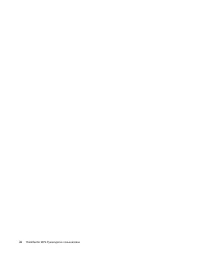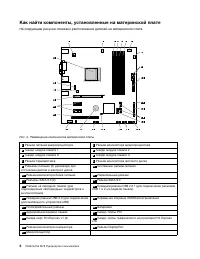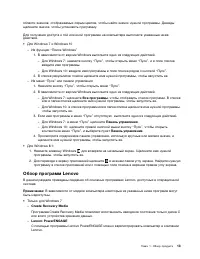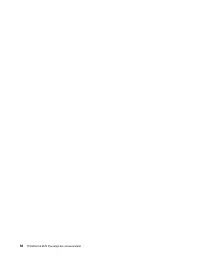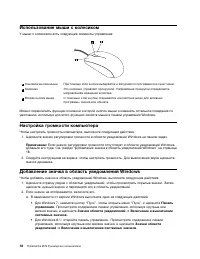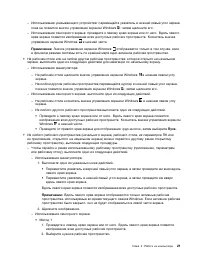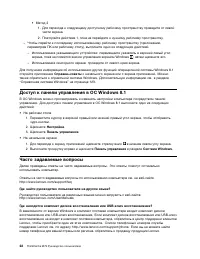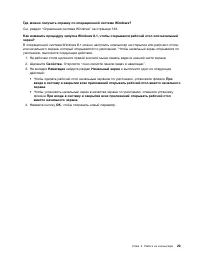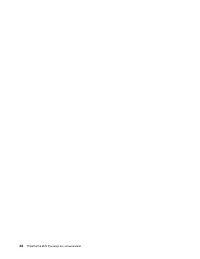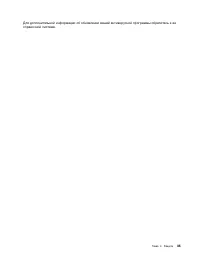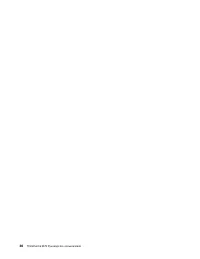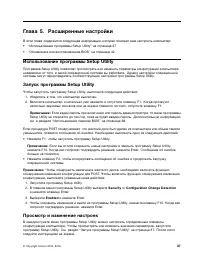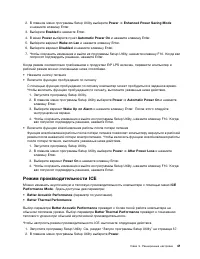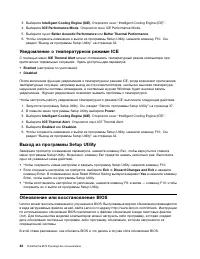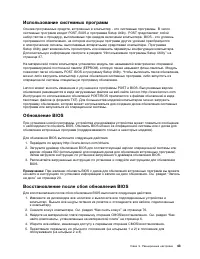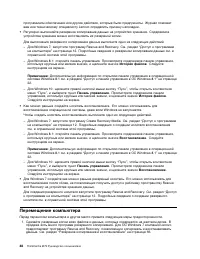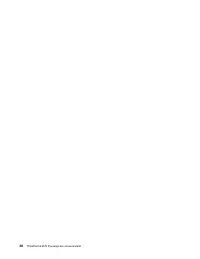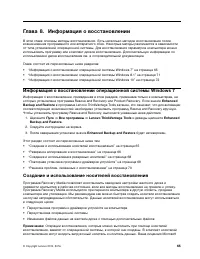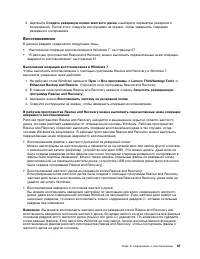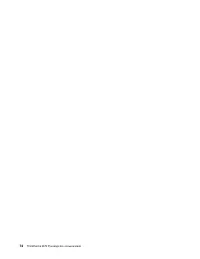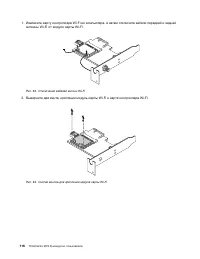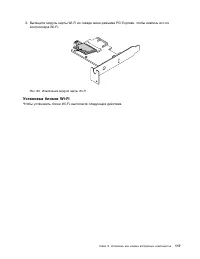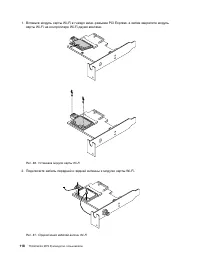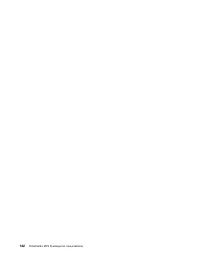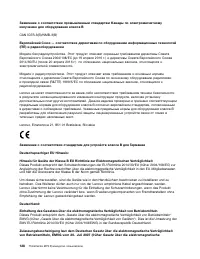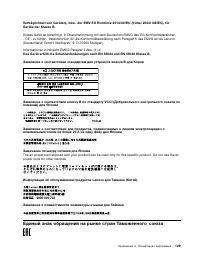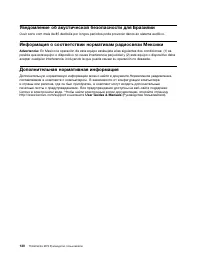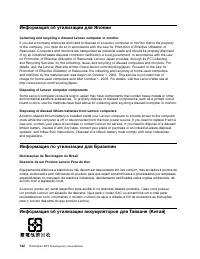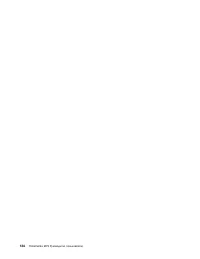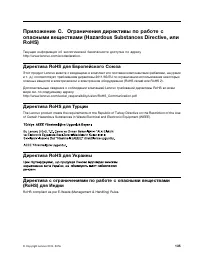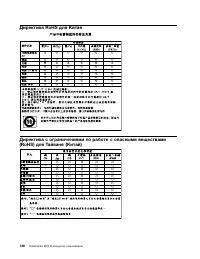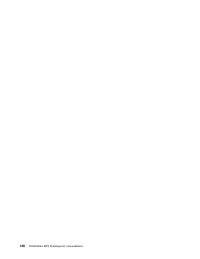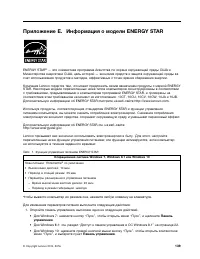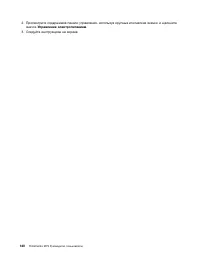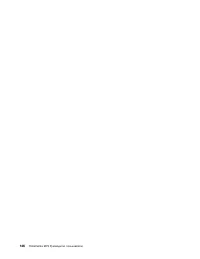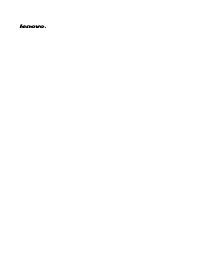Lenovo ThinkCentre M79 (Small Form Factor) - Bedienungsanleitung - Seite 16
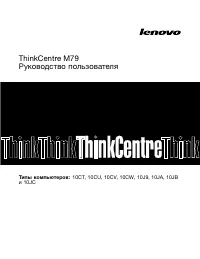
System-Einheit Lenovo ThinkCentre M79 (Small Form Factor) – Bedienungsanleitung, kostenlos online im PDF-Format lesen. Wir hoffen, dass dies Ihnen hilft, etwaige Fragen zu klären. Wenn Sie noch Fragen haben, kontaktieren Sie uns bitte über das Kontaktformular.
Использование системных программ
Основа программных средств, встроенных в компьютер - это системные программы. В число
системных программ входят POST, BIOS и программа Setup Utility. POST представляет собой
набор тестов и процедур, выполняемых при каждом включении компьютера. BIOS - это уровень
программного обеспечения, на котором инструкции программ других уровней преобразуются
в электрические сигналы, выполняемые аппаратными средствами компьютера. Программа
Setup Utility дает возможность просмотреть или изменить параметры конфигурации компьютера.
Дополнительную информацию смотрите в разделе “Использование программы Setup Utility” на
странице 37.
На материнской плате компьютера установлен модуль так называемой электрически стираемой
программируемой постоянной памяти (EEPROM), которую также называют флэш-памятью. Модуль
позволяет легко обновить POST, BIOS и программу Setup Utility. Чтобы выполнить такое обновление,
можно либо загрузить компьютер с диска обновления системных программ, либо запустить из
операционной системы специальную программу обновления.
Lenovo может вносить изменения и улучшения в программы POST и BIOS. Выпускаемые версии
обновления размещаются в виде загружаемых файлов на веб-сайте Lenovo http://www.lenovo.com.
Инструкции по использованию обновлений POST/BIOS прилагаются к файлам обновлений в виде
текстовых файлов (в формате TXT). Для большинства моделей компьютеров можно загрузить
программу обновления, которая может использоваться для создания диска обновления системных
программ или запускаться из операционной системы.
Обновление BIOS
При установке новой программы, устройства или драйвера устройства может появиться сообщение
о необходимости обновить BIOS. Обновить BIOS можно из операционной системы или с диска для
обновления встроенных программ (поддерживаемого только в некоторых моделях).
Для обновления BIOS выполните следующие действия.
1. Перейдите по адресу http://www.lenovo.com/drivers.
2. Загрузите драйвер обновления BIOS для соответствующей версии операционной системы или
версии образа ISO (используемой для создания диска для обновления встроенных программ).
Затем загрузите инструкции по установке загруженного драйвера обновления BIOS.
3. Распечатайте загруженные инструкции по установке и следуйте инструкциям для обновления
BIOS.
Примечание:
При желании обновить BIOS с диска для обновления встроенных программ вы можете
не найти в инструкциях по установке информацию о записи на диск обновления. См. раздел “Запись
на диск” на странице 20.
Восстановление после сбоя обновления BIOS
Для восстановления после сбоя обновления BIOS выполните следующие действия.
1. Извлеките из дисководов все носители и выключите все подсоединенные устройства и
компьютер. Выньте все шнуры питания из розеток и отсоедините все кабели, подключенные
к компьютеру.
2. Снимите кожух компьютера. См. раздел “Как снять кожух” на странице 76.
3. Найдите на материнской плате перемычку стирания CMOS/восстановления. См. раздел “Как
найти компоненты, установленные на материнской плате” на странице 6.
4. Уберите все кабели, мешающие доступу к перемычке стирания CMOS/восстановления.
5. Переставьте перемычку из обычного положения (на штырьках 1 и 2) в положение для
обслуживания (на штырьки 2 и 3).
Глава 5. Расширенные настройки
43
„Anleitung wird geladen“ bedeutet, dass Sie warten müssen, bis die Datei vollständig geladen ist und Sie sie online lesen können. Einige Anleitungen sind sehr groß, und die Zeit, bis sie angezeigt wird, hängt von Ihrer Internetgeschwindigkeit ab.
Weitere Modelle System-Einheiten Lenovo
-
 Lenovo IdeaCentre 3 07ADA05
Lenovo IdeaCentre 3 07ADA05
-
 Lenovo IdeaCentre 3 07IMB05
Lenovo IdeaCentre 3 07IMB05
-
 Lenovo IdeaCentre 5 14IMB05
Lenovo IdeaCentre 5 14IMB05
-
 Lenovo IdeaCentre C5 14IMB05
Lenovo IdeaCentre C5 14IMB05
-
 Lenovo IdeaCentre G5 14IMB05
Lenovo IdeaCentre G5 14IMB05
-
 Lenovo Ideacentre G5 14IMB05 (90N900E5UL)
Lenovo Ideacentre G5 14IMB05 (90N900E5UL)
-
 Lenovo IdeaCentre Mini 5 01IMH05
Lenovo IdeaCentre Mini 5 01IMH05
-
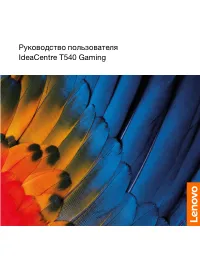 Lenovo IdeaCentre T540-15ICB Gaming
Lenovo IdeaCentre T540-15ICB Gaming
-
 Lenovo Legion R5 28IMB05
Lenovo Legion R5 28IMB05
-
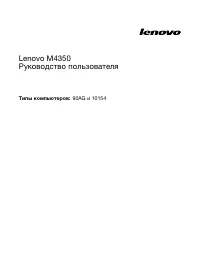 Lenovo M4350
Lenovo M4350